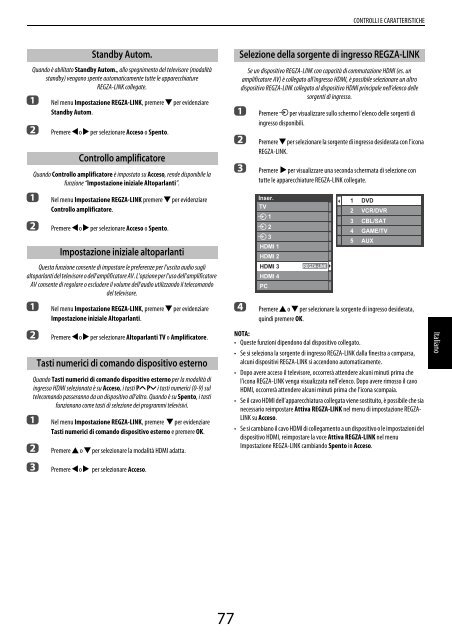Serie VL86* Digital - Toshiba-OM.net
Serie VL86* Digital - Toshiba-OM.net
Serie VL86* Digital - Toshiba-OM.net
You also want an ePaper? Increase the reach of your titles
YUMPU automatically turns print PDFs into web optimized ePapers that Google loves.
CONTROLLI E CARATTERISTICHE<br />
Quando è abilitato Standby Autom., allo spegnimento del televisore (modalità<br />
standby) vengono spente automaticamente tutte le apparecchiature<br />
REGZA-LINK collegate.<br />
a<br />
b<br />
a<br />
b<br />
Nel menu Impostazione REGZA-LINK, premere b per evidenziare<br />
Standby Autom.<br />
Premere C o c per selezionare Acceso o Spento.<br />
Quando Controllo amplificatore è impostato su Acceso, rende disponibile la<br />
funzione “Impostazione iniziale Altoparlanti”.<br />
Nel menu Impostazione REGZA-LINK premere b per evidenziare<br />
Controllo amplificatore.<br />
Premere C o c per selezionare Acceso o Spento.<br />
Questa funzione consente di impostare le preferenze per l’uscita audio sugli<br />
altoparlanti del televisore o dell’amplificatore AV. L’opzione per l’uso dell’amplificatore<br />
AV consente di regolare o escludere il volume dell’audio utilizzando il telecomando<br />
del televisore.<br />
a<br />
b<br />
Nel menu Impostazione REGZA-LINK, premere b per evidenziare<br />
Impostazione iniziale Altoparlanti.<br />
Premere C o c per selezionare Altoparlanti TV o Amplificatore.<br />
Quando Tasti numerici di comando dispositivo esterno per la modalità di<br />
ingresso HDMI selezionata è su Acceso, i tasti PU Pu i tasti numerici (0-9) sul<br />
telecomando passeranno da un dispositivo all’altro. Quando è su Spento, i tasti<br />
funzionano come tasti di selezione dei programmi televisivi.<br />
a<br />
b<br />
c<br />
Standby Autom.<br />
Controllo amplificatore<br />
Impostazione iniziale altoparlanti<br />
Tasti numerici di comando dispositivo esterno<br />
Nel menu Impostazione REGZA-LINK, premere b per evidenziare<br />
Tasti numerici di comando dispositivo esterno e premere OK.<br />
Premere B o b per selezionare la modalità HDMI adatta.<br />
Premere C o c per selezionare Acceso.<br />
Selezione della sorgente di ingresso REGZA-LINK<br />
Se un dispositivo REGZA-LINK con capacità di commutazione HDMI (es. un<br />
amplificatore AV) è collegato all’ingresso HDMI, è possibile selezionare un altro<br />
dispositivo REGZA-LINK collegato al dispositivo HDMI principale nell’elenco delle<br />
sorgenti di ingresso.<br />
a<br />
b<br />
c<br />
d<br />
Premere o per visualizzare sullo schermo l’elenco delle sorgenti di<br />
ingresso disponibili.<br />
Premere b per selezionare la sorgente di ingresso desiderata con l’icona<br />
REGZA-LINK.<br />
Premere c per visualizzare una seconda schermata di selezione con<br />
tutte le apparecchiature REGZA-LINK collegate.<br />
Inser.<br />
TV<br />
1<br />
2<br />
3<br />
HDMI 1<br />
HDMI 2<br />
HDMI 3<br />
HDMI 4<br />
PC<br />
REGZA-LINK<br />
1 DVD<br />
2 VCR/DVR<br />
3 CBL/SAT<br />
4 GAME/TV<br />
5 AUX<br />
Premere B o b per selezionare la sorgente di ingresso desiderata,<br />
quindi premere OK.<br />
NOTA:<br />
• Queste funzioni dipendono dal dispositivo collegato.<br />
• Se si seleziona la sorgente di ingresso REGZA-LINK dalla finestra a comparsa,<br />
alcuni dispositivi REGZA-LINK si accendono automaticamente.<br />
• Dopo avere acceso il televisore, occorrerà attendere alcuni minuti prima che<br />
l’icona REGZA-LINK venga visualizzata nell’elenco. Dopo avere rimosso il cavo<br />
HDMI, occorrerà attendere alcuni minuti prima che l’icona scompaia.<br />
• Se il cavo HDMI dell’apparecchiatura collegata viene sostituito, è possibile che sia<br />
necessario reimpostare Attiva REGZA-LINK nel menu di impostazione REGZA-<br />
LINK su Acceso.<br />
• Se si cambiano il cavo HDMI di collegamento a un dispositivo o le impostazioni del<br />
dispositivo HDMI, reimpostare la voce Attiva REGZA-LINK nel menu<br />
Impostazione REGZA-LINK cambiando Spento in Acceso.<br />
Italiano<br />
77